Bạn đang làm việc, học tập hay giải trí trên laptop thì đột nhiên màn hình bị thu nhỏ lại, xuất hiện hai dải đen khó chịu ở hai bên? Tình trạng màn hình laptop bị thu nhỏ hai bên không chỉ gây mất thẩm mỹ mà còn làm giảm đáng kể không gian hiển thị, ảnh hưởng trực tiếp đến trải nghiệm sử dụng. Đừng quá lo lắng, đây là một vấn đề khá phổ biến và thường có thể khắc phục được bằng các giải pháp đơn giản. Bài viết này sẽ cùng bạn tìm hiểu rõ các nguyên nhân gây ra lỗi màn hình thu nhỏ và hướng dẫn chi tiết các bước để khắc phục hiệu quả, giúp màn hình laptop trở lại trạng thái hiển thị bình thường.
Nguyên nhân khiến màn hình laptop bị thu nhỏ hai bên
Tình trạng màn hình laptop hiển thị không đầy đủ, xuất hiện viền đen ở hai bên hoặc xung quanh có thể xuất phát từ nhiều nguyên nhân khác nhau. Việc xác định đúng nguyên nhân sẽ giúp bạn áp dụng phương pháp khắc phục phù hợp và hiệu quả nhất. Dưới đây là những lý do phổ biến gây ra lỗi màn hình bị thu nhỏ:
- Độ phân giải màn hình không phù hợp: Đây là nguyên nhân thường gặp nhất. Khi độ phân giải được thiết lập trong cài đặt hệ thống không khớp với độ phân giải gốc (native resolution) của màn hình, hệ thống sẽ không thể hiển thị đầy đủ, dẫn đến việc xuất hiện các dải đen để bù trừ.
- Trình điều khiển card đồ họa (Driver) lỗi thời hoặc bị lỗi: Driver card đồ họa đóng vai trò quan trọng trong việc giao tiếp giữa hệ điều hành và phần cứng hiển thị. Nếu driver bị cũ, hỏng hoặc không tương thích, nó có thể gây ra các sự cố hiển thị, bao gồm cả việc màn hình bị thu nhỏ.
- Card đồ họa (VGA) gặp vấn đề phần cứng: Trong một số trường hợp nghiêm trọng hơn, lỗi màn hình thu nhỏ có thể là dấu hiệu của card đồ họa bị hỏng hoặc gặp sự cố phần cứng. Lỗi này cần được kiểm tra và sửa chữa bởi các chuyên gia.
- Tỷ lệ khung hình (Aspect Ratio) cài đặt sai: Một số cài đặt hiển thị cho phép bạn điều chỉnh tỷ lệ khung hình (ví dụ: 16:9, 4:3). Nếu bạn vô tình chọn sai tỷ lệ không phù hợp với màn hình, hình ảnh hiển thị có thể bị méo hoặc thu nhỏ kèm viền đen.
- Sự cố kết nối với màn hình ngoài: Nếu bạn đang sử dụng laptop kết nối với màn hình rời, vấn đề có thể nằm ở cáp kết nối bị lỏng, hỏng hoặc cài đặt hiển thị cho màn hình ngoài chưa chính xác (ví dụ: chế độ Duplicate thay vì Extend hoặc ngược lại).
 Hình ảnh minh họa màn hình laptop bị thu nhỏ hai bên với viền đen do lỗi cài đặt hiển thị hoặc độ phân giải.
Hình ảnh minh họa màn hình laptop bị thu nhỏ hai bên với viền đen do lỗi cài đặt hiển thị hoặc độ phân giải.
Nguyên nhân màn hình laptop bị thu nhỏ hai bên
Cách khắc phục màn hình laptop bị thu nhỏ hai bên hiệu quả
Dựa trên các nguyên nhân đã phân tích, có nhiều cách khác nhau để khắc phục tình trạng màn hình laptop bị thu nhỏ. Bạn nên thử lần lượt các giải pháp từ đơn giản đến phức tạp để tìm ra phương án phù hợp với trường hợp của mình. Hướng dẫn dưới đây được thực hiện trên hệ điều hành Windows 10, nhưng bạn có thể áp dụng tương tự cho Windows 7 và 8 với một vài điều chỉnh nhỏ.
Chỉnh lại độ phân giải màn hình
Thiết lập độ phân giải phù hợp là cách đơn giản và hiệu quả nhất để khắc phục lỗi màn hình bị thu nhỏ. Màn hình laptop thường có một độ phân giải “gốc” (native resolution) được nhà sản xuất khuyến nghị, đảm bảo chất lượng hiển thị tốt nhất và không bị viền đen.
Đối với Windows 10
Để chỉnh lại độ phân giải màn hình trên Windows 10, bạn thực hiện theo các bước sau:
- Nhấn chuột phải vào bất kỳ khu vực trống nào trên màn hình Desktop.
- Chọn “Display settings” từ menu ngữ cảnh hiện ra.
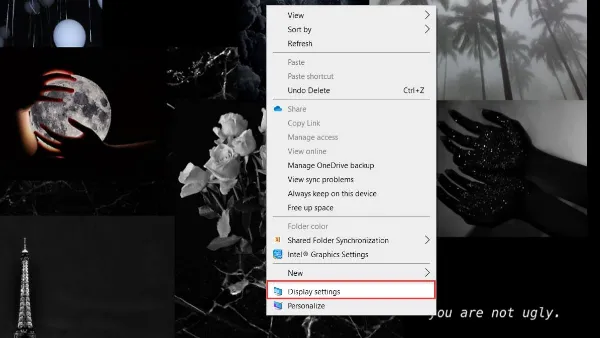 Bước 1: Click chuột phải vào màn hình desktop và chọn ‘Display Settings’ để mở cài đặt hiển thị trên Windows 10.
Bước 1: Click chuột phải vào màn hình desktop và chọn ‘Display Settings’ để mở cài đặt hiển thị trên Windows 10.
Mở cài đặt hiển thị (Display Settings) trên Windows 10
- Trong cửa sổ Settings, cuộn xuống tìm mục “Scale and layout”. Dưới mục này, bạn sẽ thấy phần “Resolution”.
- Nhấp vào menu thả xuống dưới “Display resolution” và chọn độ phân giải có chữ “(Recommended)” bên cạnh. Đây là độ phân giải gốc của màn hình.
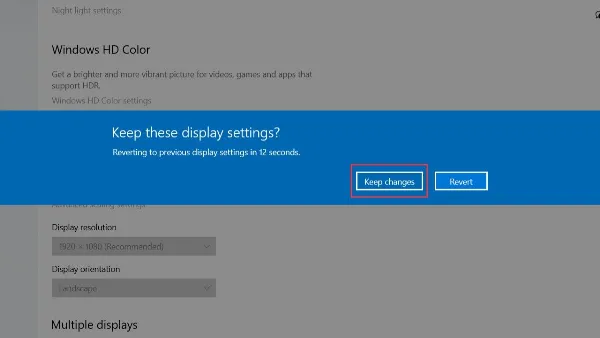 Chọn độ phân giải được khuyến nghị trong phần cài đặt màn hình trên Windows 10 và lưu thay đổi.
Chọn độ phân giải được khuyến nghị trong phần cài đặt màn hình trên Windows 10 và lưu thay đổi.
Chọn độ phân giải được hệ điều hành đề xuất và xác nhận thay đổi
- Sau khi chọn, hệ thống sẽ áp dụng thay đổi trong vài giây. Một hộp thoại sẽ xuất hiện hỏi bạn có muốn giữ cài đặt mới không. Nhấn “Keep changes” để xác nhận. Nếu không, màn hình sẽ tự động quay về độ phân giải cũ sau 15 giây.
Đối với Windows 7/8
Nếu bạn đang sử dụng máy tính chạy hệ điều hành Windows 7 hoặc Windows 8, các bước thay đổi độ phân giải sẽ khác một chút:
- Nhấn chuột phải vào vùng trống bất kỳ trên màn hình Desktop.
- Chọn “Personalize” từ menu ngữ cảnh.
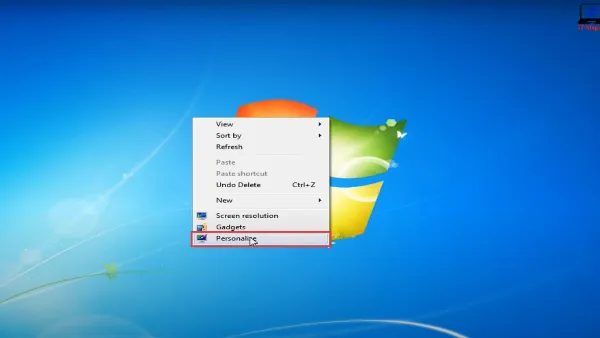 Bước 1: Chọn ‘Personalize’ từ menu chuột phải trên màn hình desktop Windows 7/8.
Bước 1: Chọn ‘Personalize’ từ menu chuột phải trên màn hình desktop Windows 7/8.
Chọn Personalize trên Windows 7/8
- Trong cửa sổ Personalization, nhìn sang cột bên trái và nhấp chọn “Display”.
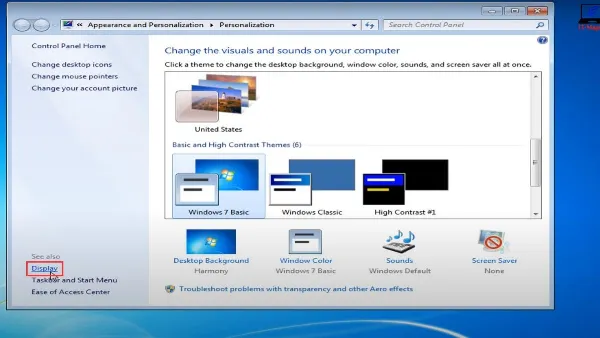 Bước 2: Nhấp chọn ‘Display’ trong cửa sổ Personalization của Windows 7/8.
Bước 2: Nhấp chọn ‘Display’ trong cửa sổ Personalization của Windows 7/8.
Chọn Display trong cửa sổ Personalization
- Tại cửa sổ Display, bạn chọn “Adjust Resolution” ở cột bên trái.
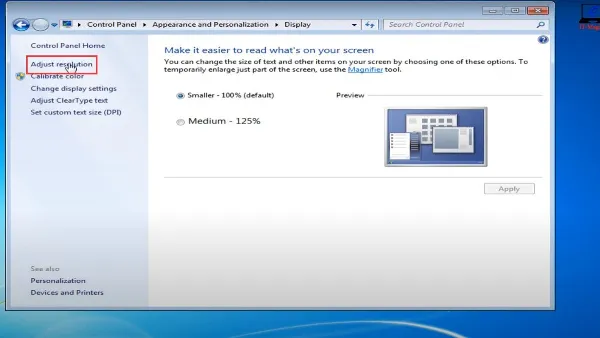 Bước 3: Chọn ‘Adjust Resolution’ để điều chỉnh cài đặt hiển thị trên Windows 7/8.
Bước 3: Chọn ‘Adjust Resolution’ để điều chỉnh cài đặt hiển thị trên Windows 7/8.
Chọn Adjust Resolution
- Trong cửa sổ Screen Resolution, tìm mục “Resolution”. Kéo thanh trượt lên mức cao nhất hoặc chọn độ phân giải có chữ “(Recommended)” bên cạnh trong danh sách thả xuống.
- Nhấn “Apply” để áp dụng thay đổi, sau đó nhấn “OK” để xác nhận.
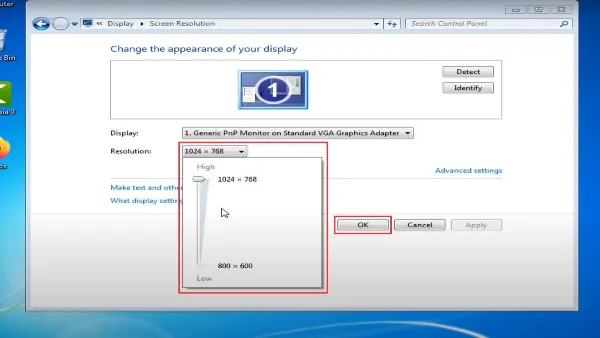 Chọn độ phân giải màn hình được khuyến nghị và nhấn ‘OK’ để xác nhận trong cài đặt hiển thị Windows 7/8.
Chọn độ phân giải màn hình được khuyến nghị và nhấn ‘OK’ để xác nhận trong cài đặt hiển thị Windows 7/8.
Chọn độ phân giải được khuyến nghị và xác nhận trên Windows 7/8
Lưu ý: Luôn ưu tiên chọn độ phân giải có chữ “Recommended”. Nếu không có, hãy chọn độ phân giải cao nhất mà màn hình laptop của bạn hỗ trợ để đảm bảo chất lượng hiển thị tốt nhất có thể.
Cài đặt lại Driver card màn hình
Driver card đồ họa là phần mềm giúp hệ điều hành nhận diện và làm việc hiệu quả với card màn hình. Driver bị lỗi, cũ hoặc không tương thích là nguyên nhân phổ biến gây ra các vấn đề hiển thị, bao gồm cả việc màn hình bị thu nhỏ. Cài đặt lại driver mới có thể khắc phục được tình trạng này.
Bạn có thể gỡ driver cũ và cài driver mới nhất theo các bước sau:
- Nhấn chuột phải vào biểu tượng “This PC” hoặc “Computer” (My Computer) trên màn hình Desktop.
- Chọn “Manage” từ menu ngữ cảnh.
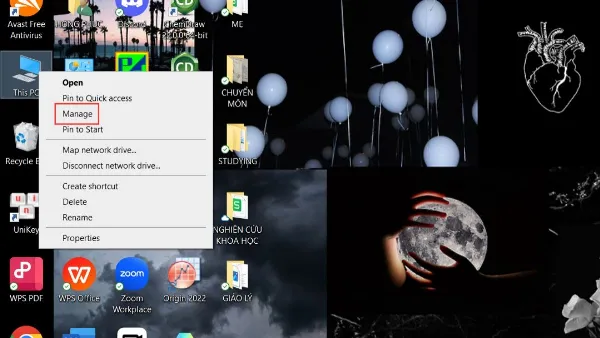 Bước 1: Mở ‘Computer Management’ bằng cách chọn ‘Manage’ từ menu chuột phải vào biểu tượng This PC.
Bước 1: Mở ‘Computer Management’ bằng cách chọn ‘Manage’ từ menu chuột phải vào biểu tượng This PC.
Mở Computer Management
- Trong cửa sổ Computer Management, chọn “Device Manager” ở cột bên trái.
- Trong danh sách các thiết bị ở khung bên phải, tìm và nhấp đúp vào mục “Display adapters” để mở rộng. Bạn sẽ thấy tên card đồ họa của mình (ví dụ: Intel HD Graphics, NVIDIA GeForce, AMD Radeon).
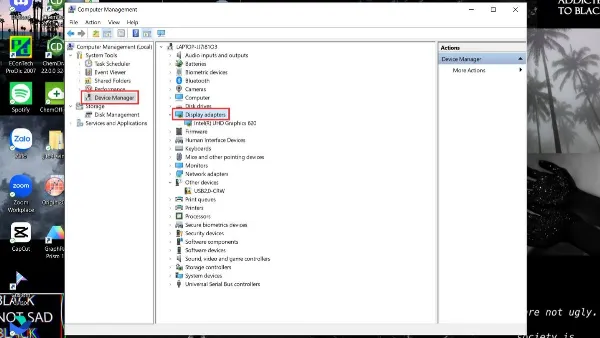 Bước 2: Mở rộng mục ‘Display Adapters’ trong Device Manager để xem card đồ họa.
Bước 2: Mở rộng mục ‘Display Adapters’ trong Device Manager để xem card đồ họa.
Mở rộng mục Display Adapters trong Device Manager
- Nhấp chuột phải vào tên card đồ họa của bạn.
- Chọn “Uninstall device” từ menu hiện ra.
- Trong hộp thoại xác nhận, đánh dấu chọn “Delete the driver software for this device” (nếu có) và nhấn “Uninstall”.
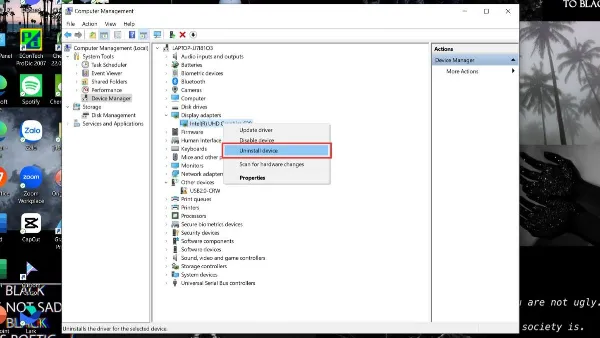 Bước 3: Chọn ‘Uninstall device’ để gỡ cài đặt driver card màn hình hiện tại.
Bước 3: Chọn ‘Uninstall device’ để gỡ cài đặt driver card màn hình hiện tại.
Gỡ cài đặt driver card màn hình
- Khởi động lại laptop. Sau khi khởi động lại, Windows sẽ tự động cài đặt driver cơ bản hoặc bạn cần tải driver mới nhất từ trang web chính thức của nhà sản xuất card đồ họa (NVIDIA, AMD, Intel) và tiến hành cài đặt thủ công.
Link tải driver từ các hãng phổ biến:
- Nvidia: https://www.nvidia.com/en-us/geforce/drivers/
- AMD: https://www.amd.com/en/support
- Intel: https://www.intel.com/content/www/us/en/download-center/home.html
Kiểm tra và sửa lỗi card VGA bị hỏng
Nếu bạn đã thử điều chỉnh độ phân giải và cài đặt lại driver mà màn hình vẫn bị thu nhỏ, khả năng cao là card đồ họa (VGA) của laptop đang gặp vấn đề về phần cứng. Lỗi này có thể do quá nhiệt, tuổi thọ linh kiện hoặc các sự cố vật lý khác.
 Nếu các biện pháp phần mềm không hiệu quả, cần kiểm tra và sửa chữa card đồ họa (VGA).
Nếu các biện pháp phần mềm không hiệu quả, cần kiểm tra và sửa chữa card đồ họa (VGA).
Kiểm tra tình trạng card VGA
Việc chẩn đoán và sửa chữa lỗi phần cứng phức tạp này đòi hỏi kiến thức và thiết bị chuyên dụng. Bạn không nên tự ý tháo lắp hay sửa chữa nếu không có kinh nghiệm. Thay vào đó, hãy mang laptop đến các trung tâm bảo hành uy tín hoặc cửa hàng sửa chữa chuyên nghiệp để được kiểm tra và tư vấn giải pháp khắc phục (có thể là sửa chữa hoặc thay thế card đồ họa nếu cần thiết).
Căn chỉnh lại tỷ lệ hiển thị màn hình
Ngoài độ phân giải, cài đặt tỷ lệ hiển thị (Scaling) hoặc tỷ lệ khung hình (Aspect Ratio) cũng có thể ảnh hưởng đến việc màn hình bị thu nhỏ.
- Đối với màn hình rời: Hầu hết các màn hình rời đều có các nút điều khiển vật lý hoặc cảm ứng trên viền màn hình. Tìm nút “Menu” hoặc “Settings”, sau đó điều hướng đến phần cài đặt hiển thị (Display/Image Settings). Tìm các tùy chọn liên quan đến “Aspect Ratio” (tỷ lệ khung hình), “Scaling” (co giãn), “Display Mode” (chế độ hiển thị) hoặc “Auto Adjustment” (tự động điều chỉnh). Hãy thử chọn tỷ lệ phù hợp với màn hình của bạn (ví dụ: 16:9 cho màn hình rộng) hoặc chọn chế độ “Full”, “Fit to Screen” hay “Auto”.
- Đối với màn hình laptop: Một số dòng laptop cho phép điều chỉnh tỷ lệ hiển thị thông qua tổ hợp phím nóng Fn kết hợp với một phím chức năng (thường có biểu tượng liên quan đến màn hình hoặc hiển thị trên bàn phím). Tổ hợp phím này có thể khác nhau tùy theo nhà sản xuất và dòng máy. Bạn nên tham khảo hướng dẫn sử dụng của laptop hoặc tìm kiếm trên internet với cụm từ “cách chỉnh tỷ lệ màn hình + [tên dòng laptop của bạn]”. Ngoài ra, trong cài đặt driver card đồ họa (ví dụ: Intel Graphics Control Panel, NVIDIA Control Panel, AMD Radeon Software), bạn cũng có thể tìm thấy các tùy chọn điều chỉnh tỷ lệ co giãn màn hình.
 Sử dụng tổ hợp phím Fn hoặc cài đặt màn hình ngoài để căn chỉnh tỷ lệ hiển thị.
Sử dụng tổ hợp phím Fn hoặc cài đặt màn hình ngoài để căn chỉnh tỷ lệ hiển thị.
Cách căn chỉnh tỷ lệ hiển thị màn hình laptop
Kiểm tra kết nối với màn hình ngoài (nếu có)
Nếu lỗi màn hình thu nhỏ chỉ xảy ra khi bạn kết nối laptop với một màn hình ngoài, vấn đề có thể liên quan đến kết nối hoặc cài đặt hiển thị đa màn hình.
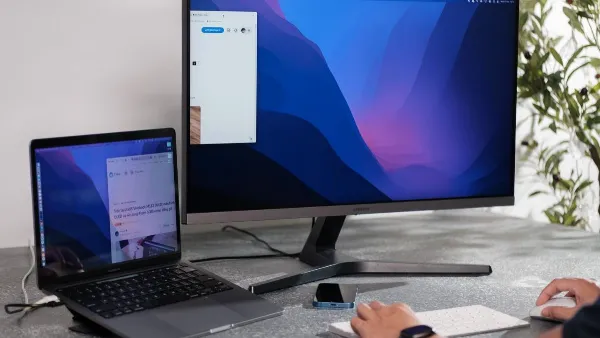 Kiểm tra cáp và cài đặt kết nối khi sử dụng màn hình ngoài có thể giúp khắc phục lỗi thu nhỏ màn hình.
Kiểm tra cáp và cài đặt kết nối khi sử dụng màn hình ngoài có thể giúp khắc phục lỗi thu nhỏ màn hình.
Kiểm tra kết nối màn hình ngoài
Hãy thử các bước khắc phục sau:
- Kiểm tra cáp kết nối: Đảm bảo cáp (HDMI, DisplayPort, VGA…) được cắm chắc chắn vào cả cổng trên laptop và cổng trên màn hình ngoài. Rút ra và cắm lại cả hai đầu.
- Thử cáp hoặc cổng khác: Nếu có thể, hãy thử sử dụng một cáp kết nối khác để loại trừ trường hợp cáp bị hỏng. Đồng thời, nếu laptop và màn hình ngoài có nhiều cổng kết nối tương thích, hãy thử cắm sang cổng khác.
- Kiểm tra cài đặt hiển thị đa màn hình: Nhấn tổ hợp phím Windows + P để mở menu Project (hoặc Chiếu). Đảm bảo bạn đã chọn chế độ hiển thị phù hợp (ví dụ: Extend – mở rộng màn hình, Duplicate – nhân bản màn hình). Kiểm tra cài đặt độ phân giải cho màn hình ngoài trong Display Settings như đã hướng dẫn ở mục 3.1.
Giải đáp một số thắc mắc thường gặp
Trong quá trình khắc phục lỗi màn hình laptop bị thu nhỏ, bạn có thể gặp một số câu hỏi. Dưới đây là giải đáp cho các thắc mắc phổ biến:
Làm thế nào để biết driver card màn hình của tôi là gì?
Để biết tên và thông tin chi tiết về driver card màn hình đang được cài đặt trên laptop, bạn có thể sử dụng Device Manager:
- Nhấn tổ hợp phím Windows + X, sau đó chọn “Device Manager” từ menu hiện ra.
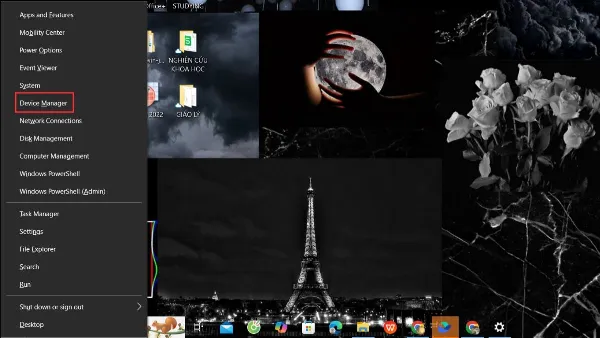 Bước 1: Mở ‘Device Manager’ trên Windows để xem thông tin phần cứng.
Bước 1: Mở ‘Device Manager’ trên Windows để xem thông tin phần cứng.
Mở Device Manager
- Trong cửa sổ Device Manager, tìm và nhấp đúp vào mục “Display adapters”.
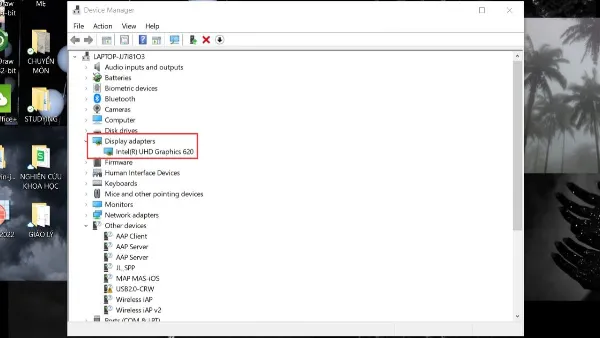 Bước 2: Nhấp đúp vào ‘Display adapters’ trong Device Manager.
Bước 2: Nhấp đúp vào ‘Display adapters’ trong Device Manager.
Mở rộng Display adapters
- Nhấp chuột phải vào tên card màn hình của bạn hiển thị dưới mục “Display adapters”.
- Chọn “Properties”.
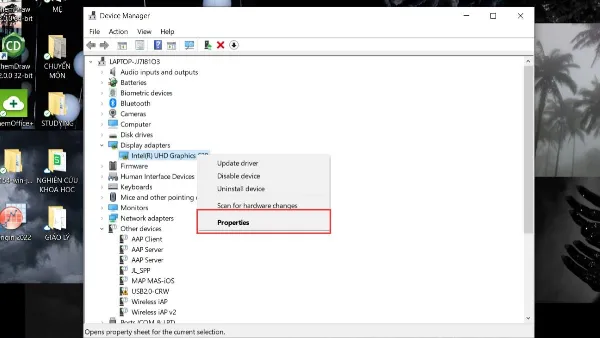 Bước 3: Chọn ‘Properties’ sau khi click chuột phải vào tên card màn hình.
Bước 3: Chọn ‘Properties’ sau khi click chuột phải vào tên card màn hình.
Mở Properties của card màn hình
- Trong cửa sổ Properties, chuyển sang tab “Driver”. Tại đây, bạn sẽ thấy thông tin chi tiết về nhà cung cấp (Driver Provider), ngày phát hành (Driver Date) và phiên bản (Driver Version) của driver hiện tại.
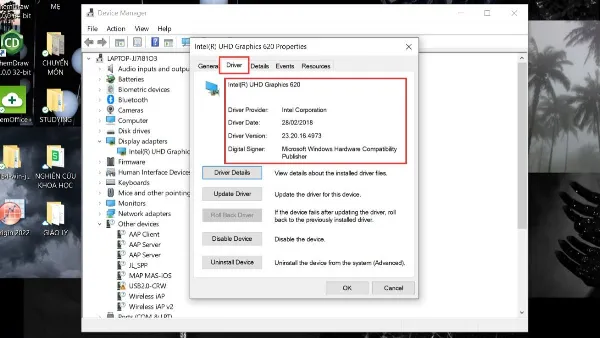 Tab ‘Driver’ hiển thị chi tiết thông tin về driver card màn hình đang cài đặt.
Tab ‘Driver’ hiển thị chi tiết thông tin về driver card màn hình đang cài đặt.
Xem thông tin chi tiết driver trong tab Driver
Nếu đã thử tất cả các cách trên mà màn hình vẫn bị thu nhỏ thì sao?
Nếu bạn đã áp dụng tất cả các phương pháp khắc phục liên quan đến cài đặt phần mềm, driver, và kiểm tra kết nối mà tình trạng màn hình thu nhỏ vẫn không được giải quyết, rất có thể nguyên nhân nằm ở lỗi phần cứng nghiêm trọng hơn, cụ thể là card đồ họa (VGA) hoặc một bộ phận khác trên mainboard liên quan đến xử lý hiển thị đã bị hỏng. Trong trường hợp này, bạn không thể tự khắc phục tại nhà. Giải pháp tốt nhất là mang laptop đến trung tâm bảo hành chính hãng hoặc cửa hàng sửa chữa máy tính uy tín để kỹ thuật viên chuyên nghiệp kiểm tra, chẩn đoán chính xác lỗi và đưa ra phương án sửa chữa phù hợp.
Độ phân giải nào là tốt nhất cho màn hình laptop?
Độ phân giải tốt nhất cho màn hình laptop thông thường là độ phân giải gốc (native resolution) của chính màn hình đó. Độ phân giải này thường được hệ điều hành đánh dấu là “(Recommended)” trong phần cài đặt hiển thị. Đây là mức độ phân giải mà màn hình được thiết kế để hoạt thị với chất lượng hình ảnh sắc nét nhất, tỷ lệ hiển thị chuẩn xác, và không bị tình trạng mờ, nhòe hay viền đen. Việc sử dụng độ phân giải thấp hơn độ phân giải gốc có thể khiến hình ảnh bị mờ, răng cưa hoặc xuất hiện viền đen hai bên/xung quanh.
Tài liệu tham khảo
- [Cách khắc phục lỗi laptop không lên màn hình](https://Dịch vụ in nhanh.vn/noi-dung/chi-tiet-cach-khac-phuc-loi-laptop-khong-len-man-hinh)
- [Màn hình laptop bị nhòe: Nguyên nhân & Cách khắc phục hiệu quả](https://Dịch vụ in nhanh.vn/noi-dung/man-hinh-laptop-bi-nhoe-nguyen-nhan-cach-khac-phuc-hieu-qua)
- [Màn hình laptop bị tối: Nguyên nhân và cách khắc phục hiệu quả](https://Dịch Vụ In Nhanh.vn/noi-dung/man-hinh-laptop-bi-toi)
Hy vọng bài viết này đã cung cấp cho bạn những thông tin hữu ích về nguyên nhân và cách khắc phục tình trạng màn hình laptop bị thu nhỏ hai bên. Hầu hết các trường hợp đều có thể giải quyết bằng các thao tác đơn giản như chỉnh lại độ phân giải hoặc cập nhật driver. Tuy nhiên, nếu vấn đề vẫn tiếp diễn, đừng ngần ngại tìm đến sự trợ giúp từ các chuyên gia kỹ thuật để đảm bảo laptop của bạn hoạt động ổn định trở lại.


